Il modo migliore per giocare a Blu-ray su Mac con Mac Blu-ray Player gratuito
Per riprodurre dischi Blu-ray, è necessario un software lettore Blu-ray. Tuttavia, ci sono vari lettori Blu-ray sul mercato, quale preferisci? Vuoi riprodurre dischi Blu-ray con un lettore Blu-ray gratuito nel migliore effetto video? Se lo fai, vieni nel posto giusto. Qui ti consiglio Mac Blu-ray Player gratuito per aiutarti a riprodurre qualsiasi disco Blu-ray su Mac senza limiti.
Mac Blu-ray Player, il versatile e professionale software Blu-ray Player, consente di guardare qualsiasi disco Blu-ray rilasciato in diverse regioni e quasi tutti i più recenti film Blu-ray su Mac. Inoltre, può riprodurre i file Blu-ray e Blu-ray ISO come preferisci. Oltre a un buon lettore Blu-ray, può riprodurre video HD 1080p e qualsiasi formato video popolare con la migliore qualità video. Inoltre, puoi scegliere il capitolo / titolo, l'audio e il sottotitolo per soddisfare le tue esigenze. In una parola, Free Mac Blu-ray Player, è il miglior lettore Blu-ray per riprodurre Blu-ray su Mac. Vediamo come riprodurre Blu-ray su Mac con il software Free Mac Blu-ray Player passo dopo passo.
Riproduci dischi Blu-ray, film Blu-ray su Mac
Guarda i file video più popolari liberamente su Mac
Scegli il titolo preferito per guardare e regolare l'effetto video
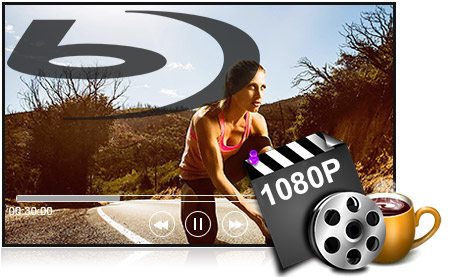
Puoi scaricare gratuitamente il programma qui e installarlo sul tuo Mac. Dopo averlo installato sul tuo Mac, puoi fare doppio clic sull'icona del programma per avviare il programma, e quindi puoi vedere l'interfaccia principale del programma come di seguito.

Seleziona la voce "Apri disco" e vedrai la finestra "Apri disco". Qui è possibile selezionare il disco Blu-ray o la cartella Blu-ray che si desidera caricare nel programma.
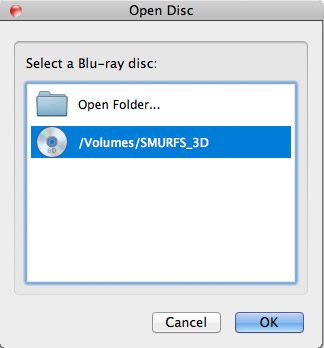
Con questo meraviglioso lettore Blu-ray Mac gratuito, puoi scegliere l'audio e il sottotitolo per i film Blu-ray. Puoi fare clic su "Audio" per scegliere l'audio, come Disabilita, inglese, francese e spagnolo. Se si seleziona Disabilita, non è possibile ascoltare l'audio guardando i film Blu-ray.
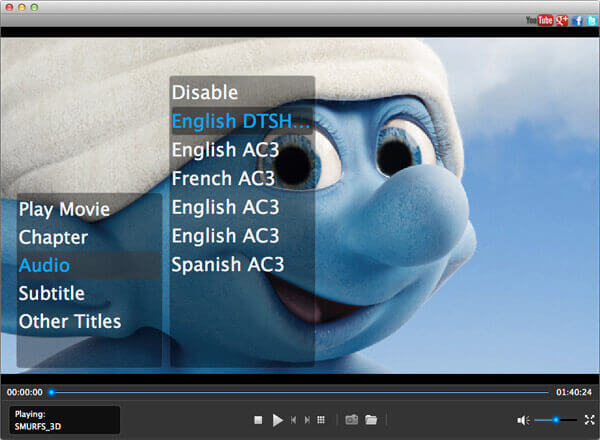
Inoltre, è possibile scegliere i sottotitoli, tra cui Disabilita, inglese, francese e spagnolo. Se si seleziona Disabilita, non è possibile vedere i sottotitoli durante la visione dei film.
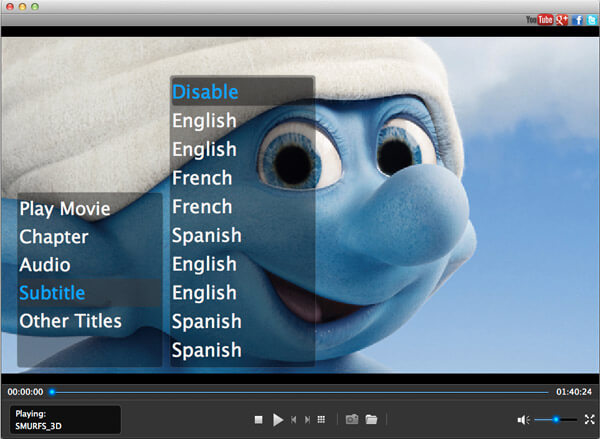
Mac Blu-ray Player consente di scegliere il capitolo o il titolo che ti piace. Puoi scegliere "Capitolo" o "Altro riquadro" per scegliere il capitolo che desideri vedere. Successivamente, puoi fare clic sul pulsante "Riproduci film" per iniziare a riprodurre i film Blu-ray.
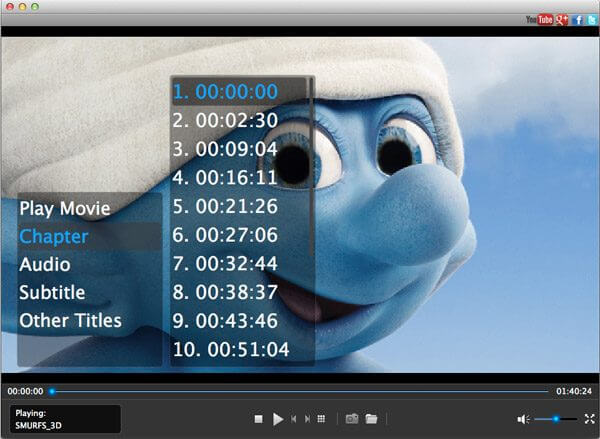
Più Reading